Cuối tuần qua, một người dùng đã cài đặt lại Windows 10 trên laptop ThinkPad của mình. Lần này, thay vì sử dụng tài khoản Microsoft để đăng nhập, người dùng này đã tạo một tài khoản người dùng cục bộ và bắt đầu sử dụng nó.
Sau khi cài đặt Windows 10, trong khi cài đặt driver thiết bị, người này nhận thấy cửa sổ Cortana (cửa sổ đăng nhập) đang mở. Vì không quan tâm đến Cortana nên người này muốn đóng nó. Tuy nhiên, nhấp vào nút đóng sẽ chỉ thu nhỏ Cortana.
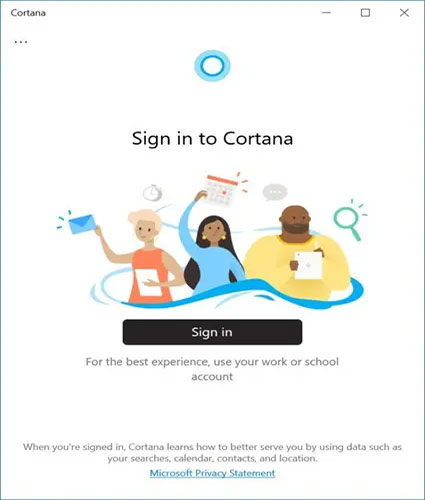
Nút Cortana trên thanh tác vụ (mà người này đã xóa sau đó khỏi thanh tác vụ) không cung cấp tùy chọn đóng cửa sổ. Ngoài ra, không có biểu tượng Cortana trong khay hệ thống. Vậy làm cách nào để đóng cửa sổ Cortana trong Windows 10?
Có vẻ như cách duy nhất để đóng cửa sổ Cortana là buộc dừng ứng dụng Cortana thông qua Task Manager.
Và nếu bạn không sử dụng ứng dụng Cortana, bạn có thể cấu hình ứng dụng để ngăn nó load với Windows 10. Nghĩa là, nếu bạn không muốn Cortana tự khởi động, tốt nhất là bạn nên cấu hình nó không khởi động cùng Windows 10.
Buộc dừng ứng dụng Cortana thông qua Task Manager
Bước 1: Mở Task Manager bằng cách nhấp chuột phải vào một vị trí trống trên thanh tác vụ và sau đó nhấp vào tùy chọn Task Manager. Nếu bạn thích sử dụng phím tắt, hãy sử dụng tổ hợp phím Ctrl + Shift + Esc để khởi chạy nhanh Task Manager.
Bước 2: Nếu bạn nhận được phiên bản rút gọn của Task Manager, hãy nhấp vào nút More details. Nếu không, hãy chuyển sang bước tiếp theo.
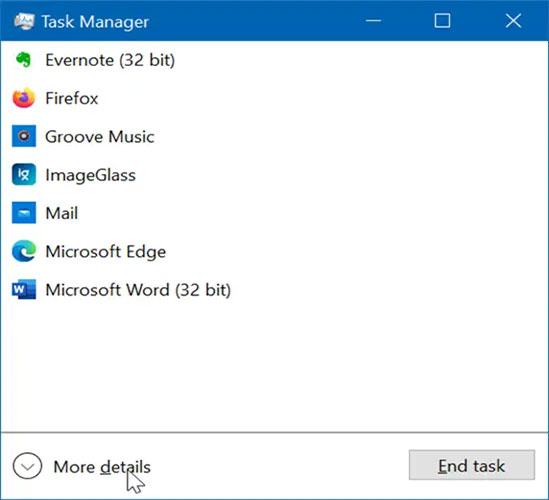
Bước 3: Trong tab Processes, tìm mục nhập Cortana. Sau khi tìm thấy, nhấp chuột phải vào mục nhập Cortana và sau đó nhấp vào tùy chọn End task.
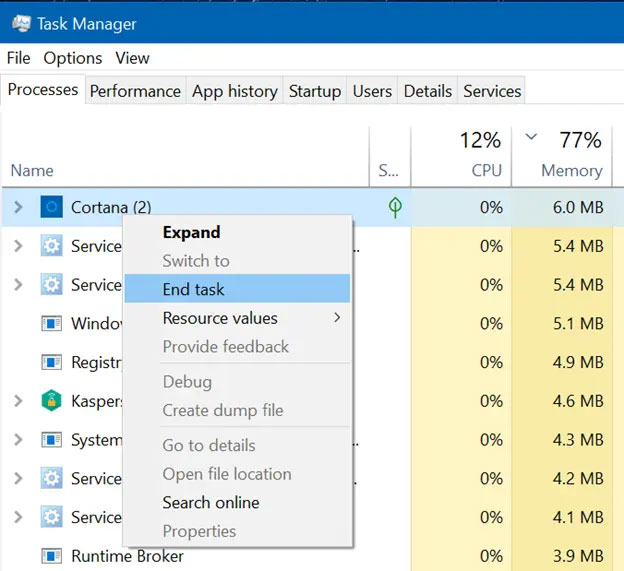
Ngăn Cortana tự động khởi động với Windows 10
Bước 1: Mở Task Manager.
Bước 2: Trong tab Startup, nhấp chuột phải vào mục Cortana và sau đó nhấp vào tùy chọn Disable. Điều này sẽ ngăn ứng dụng Cortana load trên Windows 10.
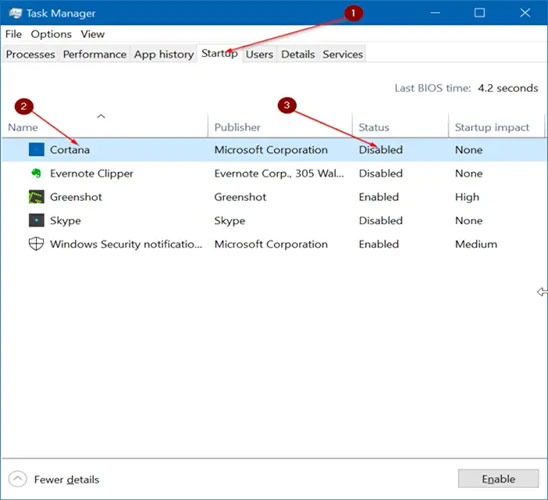
Trong khi đó, nếu bạn không sử dụng Cortana, bạn hoàn toàn có thể xóa nó bằng cách làm theo các hướng dẫn dễ dàng trong bài viết: Vô hiệu hóa hoàn toàn trợ lý ảo Cortana trên Windows 10 mà Quantrimang đã đề cập trước đây.
Xem thêm:
 Công nghệ
Công nghệ  AI
AI  Windows
Windows  iPhone
iPhone  Android
Android  Học IT
Học IT  Download
Download  Tiện ích
Tiện ích  Khoa học
Khoa học  Game
Game  Làng CN
Làng CN  Ứng dụng
Ứng dụng 



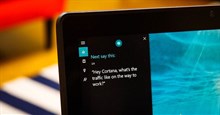

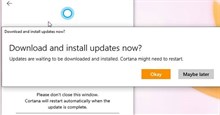
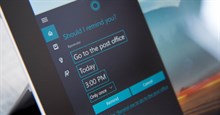

 Windows 11
Windows 11  Windows 10
Windows 10  Windows 7
Windows 7  Windows 8
Windows 8  Cấu hình Router/Switch
Cấu hình Router/Switch 









 Linux
Linux  Đồng hồ thông minh
Đồng hồ thông minh  macOS
macOS  Chụp ảnh - Quay phim
Chụp ảnh - Quay phim  Thủ thuật SEO
Thủ thuật SEO  Phần cứng
Phần cứng  Kiến thức cơ bản
Kiến thức cơ bản  Lập trình
Lập trình  Dịch vụ công trực tuyến
Dịch vụ công trực tuyến  Dịch vụ nhà mạng
Dịch vụ nhà mạng  Quiz công nghệ
Quiz công nghệ  Microsoft Word 2016
Microsoft Word 2016  Microsoft Word 2013
Microsoft Word 2013  Microsoft Word 2007
Microsoft Word 2007  Microsoft Excel 2019
Microsoft Excel 2019  Microsoft Excel 2016
Microsoft Excel 2016  Microsoft PowerPoint 2019
Microsoft PowerPoint 2019  Google Sheets
Google Sheets  Học Photoshop
Học Photoshop  Lập trình Scratch
Lập trình Scratch  Bootstrap
Bootstrap  Năng suất
Năng suất  Game - Trò chơi
Game - Trò chơi  Hệ thống
Hệ thống  Thiết kế & Đồ họa
Thiết kế & Đồ họa  Internet
Internet  Bảo mật, Antivirus
Bảo mật, Antivirus  Doanh nghiệp
Doanh nghiệp  Ảnh & Video
Ảnh & Video  Giải trí & Âm nhạc
Giải trí & Âm nhạc  Mạng xã hội
Mạng xã hội  Lập trình
Lập trình  Giáo dục - Học tập
Giáo dục - Học tập  Lối sống
Lối sống  Tài chính & Mua sắm
Tài chính & Mua sắm  AI Trí tuệ nhân tạo
AI Trí tuệ nhân tạo  ChatGPT
ChatGPT  Gemini
Gemini  Điện máy
Điện máy  Tivi
Tivi  Tủ lạnh
Tủ lạnh  Điều hòa
Điều hòa  Máy giặt
Máy giặt  Cuộc sống
Cuộc sống  TOP
TOP  Kỹ năng
Kỹ năng  Món ngon mỗi ngày
Món ngon mỗi ngày  Nuôi dạy con
Nuôi dạy con  Mẹo vặt
Mẹo vặt  Phim ảnh, Truyện
Phim ảnh, Truyện  Làm đẹp
Làm đẹp  DIY - Handmade
DIY - Handmade  Du lịch
Du lịch  Quà tặng
Quà tặng  Giải trí
Giải trí  Là gì?
Là gì?  Nhà đẹp
Nhà đẹp  Giáng sinh - Noel
Giáng sinh - Noel  Hướng dẫn
Hướng dẫn  Ô tô, Xe máy
Ô tô, Xe máy  Tấn công mạng
Tấn công mạng  Chuyện công nghệ
Chuyện công nghệ  Công nghệ mới
Công nghệ mới  Trí tuệ Thiên tài
Trí tuệ Thiên tài